
时间:2022-09-24 编辑:笑话
Microsoft Office Outlook怎么设置邮件检查更新时间,你们都知道操作的方法吗?下文就为你们带来了Microsoft Office Outlook设置邮件检查更新时间的操作教程。
Microsoft Office Outlook设置邮件检查更新时间的操作教程

我们先打开Microsoft Office Outlook(微软邮箱)软件,选择文件,进入设置选项卡。

然后我们点击选项,弹出设置对话框。

接着我们在选项面板中,选择高级发送和接收,就会弹出更新收件箱时间设置面板了。

最后一步我们在弹出的设置面板中,如图所示,直接写入需要检查更新的时间即可。
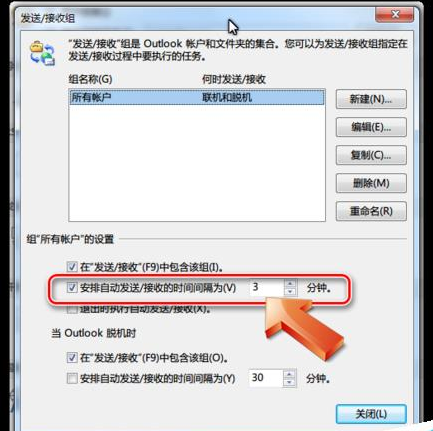
Microsoft Office Outlook相关攻略推荐:
Microsoft Office Outlook如何设置阅读窗格?设置阅读窗格流程一览
Microsoft Office Outlook通知对方查看回复邮件怎样设置?通知对方查看回复邮件设置方法图文介绍
Microsoft Office Outlook邮件如何转发?邮件转发流程图文介绍
相信各位伙伴们看完了上文所述的Microsoft Office Outlook(微软邮箱)设置邮件检查更新时间的具体操作步骤,应该都学会了吧!